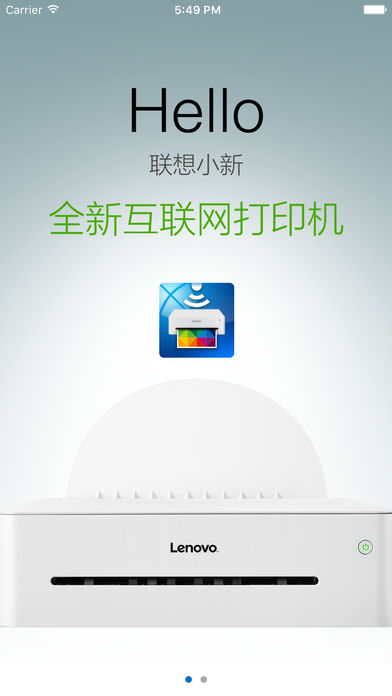
小新打印软件功能
核心打印功能
文档打印:支持多种格式文件打印,包括文档、照片、网页等。
复印与扫描:提供普通复印和证件复印模式;扫描文件生成PDF,支持高清输出。
远程打印:通过扫描打印机二维码,实现广域网环境下的远程打印。
辅助功能
打印预览:提前预览文件打印效果,确保输出质量。
打印队列管理:支持批量打印,可一次选择多个文件进行打印。
文件管理:实时留存打印、复印、扫描过的文件,方便追溯与管理。
设置与连接
自动发现打印机:在局域网内,手机可自动发现并连接打印机。
手动连接:通过搜索打印机或扫描配置页二维码进行连接。
网络设置:支持WiFi连接,确保打印机与设备处于同一网络环境。
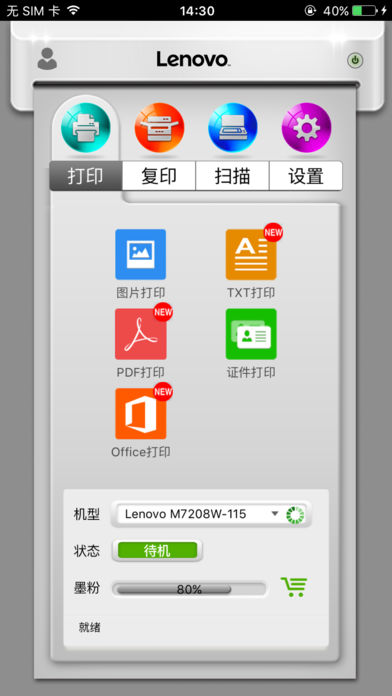
小新打印软件特色
移动打印解决方案
无线直连:无需复杂配置,手机或平板即可快速连接打印机,摆脱线缆束缚。
远程打印:通过扫描打印机二维码,实现广域网环境下的远程打印,支持异地办公或学习。
多格式兼容
支持打印图片、TXT、PDF、Word、PPT、Excel等多种文件格式,满足学习、办公、生活全方位需求。
智能证件照排版
内置证件照智能排版功能,自动调整尺寸与布局,轻松打印合规证件照。
文件扫描与PDF生成
手机变身扫描仪,快速生成高清PDF文件,方便存档与分享,提升办公效率。
广泛设备兼容
不仅适配联想小新系列,还兼容主流打印机品牌,扩展使用场景与设备选择。
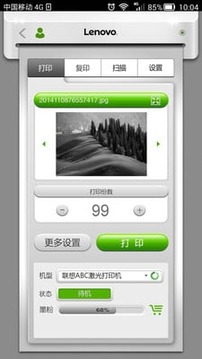
小新打印软件评测
联想超互联网思维打印机专属App。当手机和小新打印机处于同一个局域网下,“小新打印”可以发现打印机,并可以在在手机上使用“小新打印”打印文件、照片,进行复印、扫描和设置打印机。还为用户提供了专属的用户中心哦。

常见问题
双面打印问题
原因:手动双面打印选项未正确设置。
解决方案:在打印设置中启用“手动双面打印”选项,并按提示完成操作。
软件卡顿或崩溃
原因:设备性能不足、软件兼容性问题。
解决方案:关闭其他后台应用,重启设备,重新安装小新打印软件。
安装步骤
特别说明:华军软件园提供的安装包中含有安卓模拟器和软件APK文件,电脑版需要先安装模拟器,然后再安装APK文件。
1、首先在华军软件园下载安装包,软件包中包含一个安卓模拟器exe安装程序与一个APK文件并解压,先点击exe程序安装雷电模拟器。
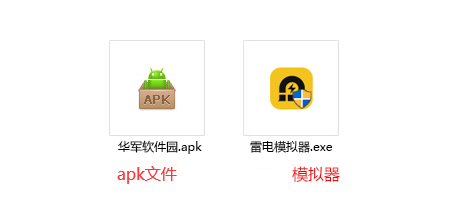
2、双击“雷电模拟器.exe”文件,进入安装界面,用户可以点击“快速安装”选择系统默认的安装地址进行安装,也可以点击“自定义安装”自主选择安装路径,这里推荐自定义安装。
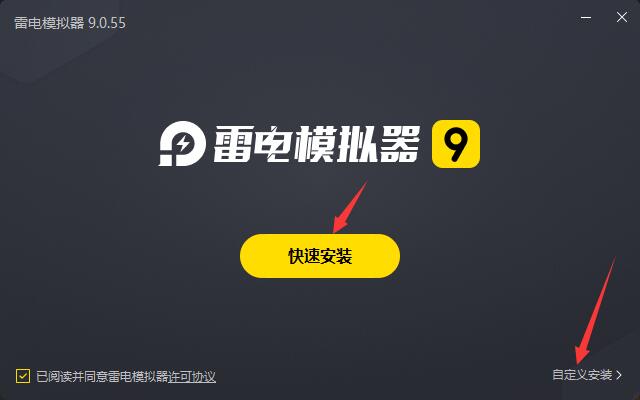
3、等待雷电模拟器安装完成,然后点击“立即体验”打开模拟器。
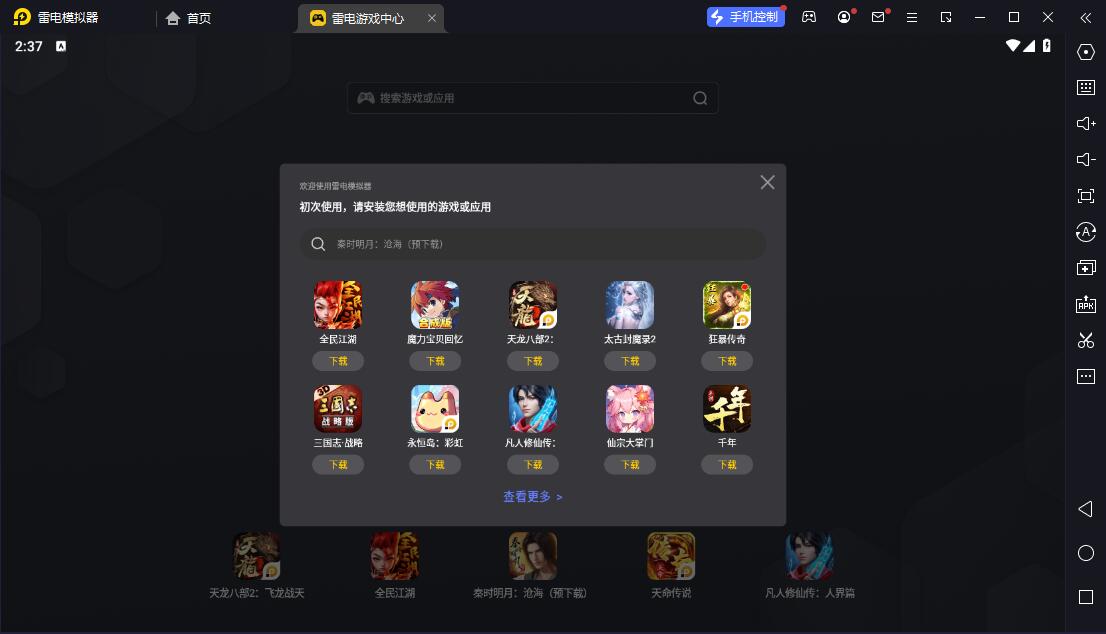
4、进入雷电模拟器主界面,点击右边栏APK图标选择“本地APK安装”按钮。
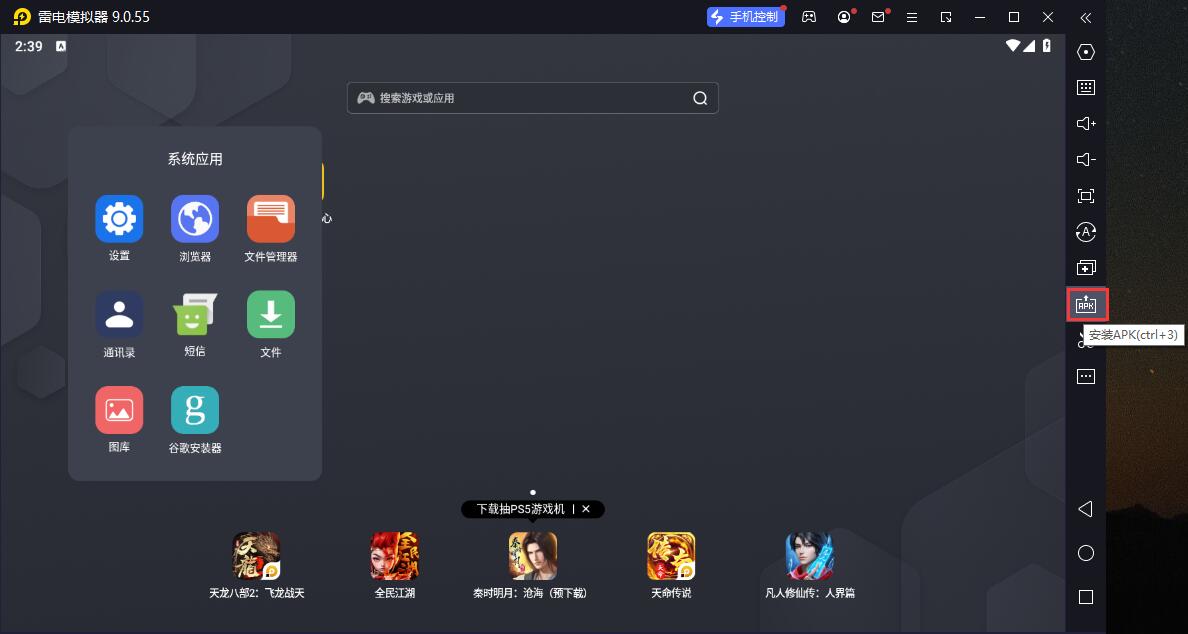
5、在弹出的窗口中,点击解压后的APK文件,然后点击打开。
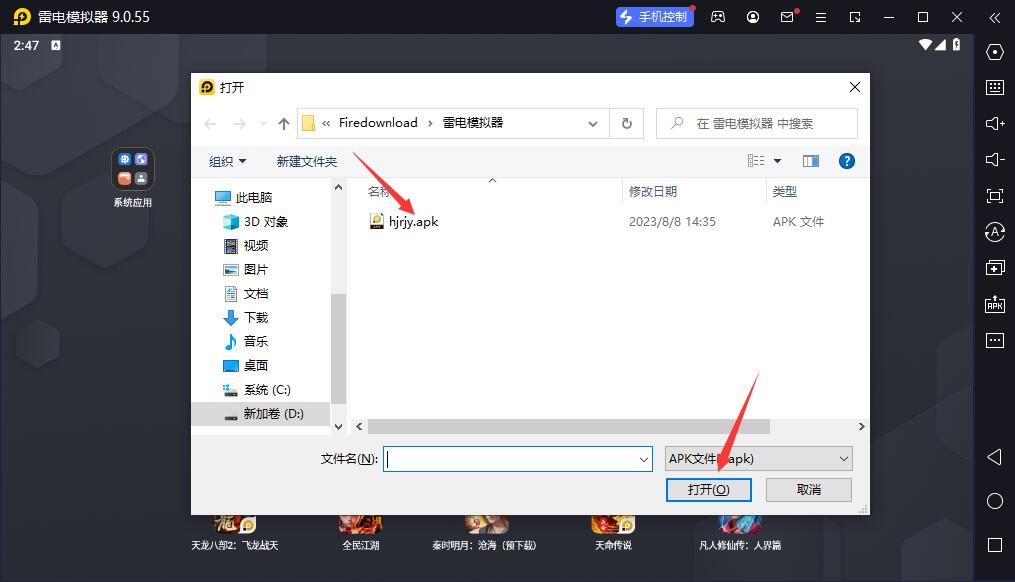
6、之后软件就会进入安装中,需要稍等片刻,软件安装完成后,就会出现在我的软件列表中,点击图标就可以双击打开了。 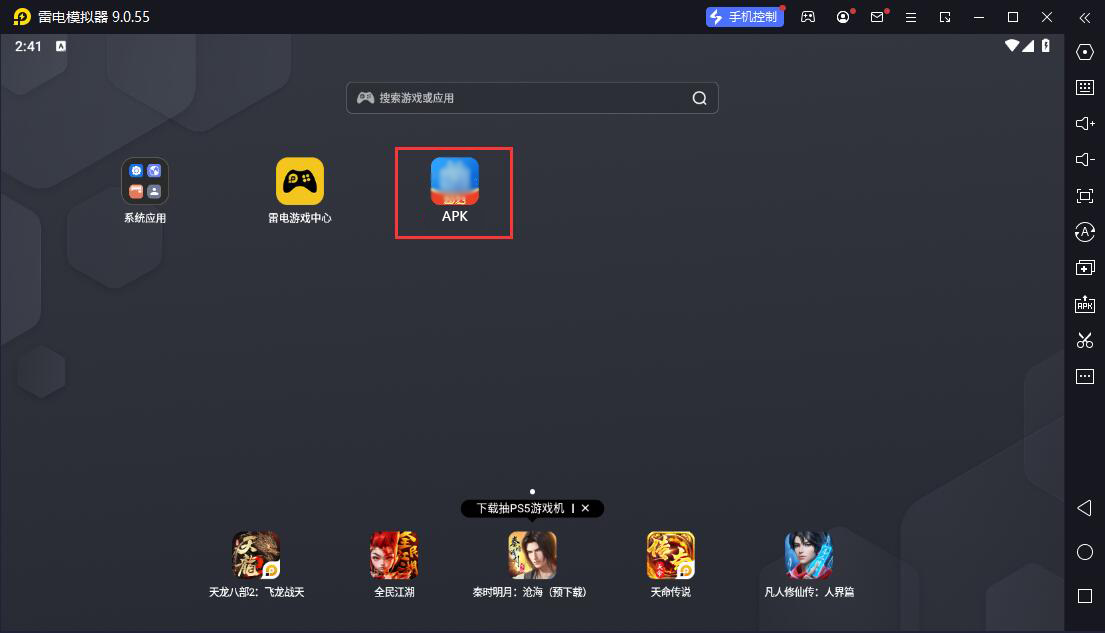
小新打印更新日志:
1.将bug扫地出门进行到底
2.有史以来最稳定版本
华军小编推荐:
在经历了多次的更新与优化,小新打印变得更加的人性化,也更加的简单易操作,华军软件园小编亲测,推荐给大家下载,感兴趣的小伙伴还可以下载高德地图2021、校猿网商家版、视频剪辑、学历查询、疯师傅安卓解锁大师(iMyFone LockWiper Android)。





























有用
有用
有用